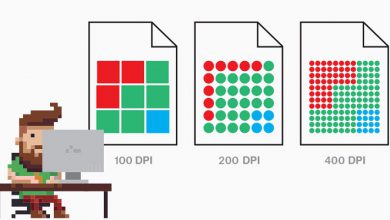عیب یابی چاپگر HP Officejet Pro 8710

عیب یابی چاپگر HP Officejet Pro 8710
راه حل های عیب یابی HP Officejet Pro 8710 که در زیر ارائه داده ایم مربوط به برخی از موارد رایجی است که کاربر هنگام استفاده از چاپگر تجربه کرده است. اگر مشکل شما ذکر نشده است اما به راه حل های فوری نیاز دارد ، با کارشناسان فنی امداد چاپگر تماس بگیرید.
شارژ کارتریج اچ پی در امدادچاپگر
کاربران گرامی شما می توانید جهت شارژ کارتریج اچ پی خود توسط متخصصان این زمینه، با مرکز امدادچاپگر تماس حاصل نمایید. تکنسین های ما در اسرع وقت در محل شما اقدام به شارژ کارتریج می نمایند. سرویس ایاب و ذهاب نیز کاملا رایگان می باشد.
برای ثبت سفارش شارژ کارتریج و یا تعمیر پرینتر در محل در امداد چاپگر با شماره های زیر تماس حاصل فرمایید
021-88532480
09102221293
09102221294
09102221295
HP Officejet Pro 8710 چاپ نمی کند.
ابتدا چاپگر و سایر دستگاه های متصل به آن را دوباره راه اندازی کرده و بررسی کنید که آیا مشکل برطرف شده است.
معمولاً اگر چاپگر خود را به شبکه وصل کرده اید و ویندوز 10 را روی رایانه خود نصب کرده اید ، ممکن است اغلب مسئله چاپگر آفلاین را مشاهده کنید.
ابزار خودتشخیصی HP به نام HP Print and Scan Doctor را بارگیری کنید که در صورت وجود مشکلات اتصال را برطرف می کند.
اگر شبکه خود را روی پورت WSD مونتاژ کرده اید ، سعی کنید آن را به پورت TCP / IP تغییر دهید و یک آدرس ثابت به دستگاه چاپ خود ارائه دهید.
ما متخصصانی اختصاص داده ایم که می توانند اشکالات مربوط به شبکه را در چاپگر شما برطرف کنند. همچنین می توانید با آنها تماس بگیرید.
HP Officejet Pro 8710 آفلاین است.
همانطور که در مشکل قبلی اشاره کردم ، همیشه HP Print and Scan Doctor را در رایانه خود داشته باشید تا در صورت وجود مشکلات شبکه برای نصب درایور چاپگر HP Officejet Pro 8710 ، مشکلات شبکه را برطرف کنید.
ابزار را اجرا کرده و منتظر نتایج منتشره در مورد شناسایی خطای اتصال و اصلاح آن باشید.
با تأیید تنظیمات درایور چاپ ، سعی کنید چاپگر پیش فرض HP OJPro8710 را تنظیم کنید. همچنین ، بررسی کنید که آیا درایور به روز است یا مناسب چاپگر شما است.
به عنوان آخرین مرحله ، اتصال شبکه چاپگر خود را بررسی کنید.
اگر اتصال بی سیم دارید ، گزارش آزمایش شبکه را چاپ کنید و وضعیت چاپگر را بررسی کنید. اگر سیم دار است ، بررسی کنید که آیا کابل جک خراب یا خراب نیست.
پیشنهاد ویژه: علت سفید چاپ کردن پرینتر
HP Officejet Pro 8710 به Wifi متصل نمی شود.
همه دستگاه های خود را دوباره راه اندازی کنید و ببینید آیا مشکل برطرف شده است.
ابزار تشخیص خودکار HP Print and Scan Doctor را اجرا کنید.
برای بروزرسانی میان افزار در چاپگر خود بررسی کنید و در این صورت ، با به روزرسانی می توانید مشکل Wi-Fi را برطرف کنید.
شبکه پیش فرض را بر روی راه انداز درایور چاپگر HP Officejet Pro 8710 خود تنظیم کنید. داشبورد را باز کنید و روی تنظیمات در صفحه کنترل چاپگر خود ضربه بزنید.
صفحه پیکربندی شبکه را دریافت کرده و تأیید کنید که تنظیمات شبکه بازنشانی شده اند.
روی نماد بی سیم آیکون تنظیمات تنظیمات بی سیم تنظیمات جادوگر بی سیم ضربه بزنید.
نام شبکه خود را در لیست انتخاب کنید و سپس روی تأیید ضربه بزنید.

HP Officejet Pro 8710 به صورت رنگی چاپ نمی کند.
چاپگر را با استفاده از محافظ برق متصل نکنید.
همه کارتریج های جوهر را بردارید و مجدداً روی چاپگر خود تنظیم مجدد کنید.
اطمینان حاصل کنید که هنگام روشن بودن تمام اتصالات کابل ارائه شده به چاپگر را از برق جدا کنید.
مدتی آن را لمس نکنید و سپس اتصال را برگردانید.
کارتریج های جوهر را دوباره در شکاف های مربوطه قرار دهید و سعی کنید چاپ کنید.
همچنین ، بررسی کنید که آیا گزینه رنگ چاپ به Greyscale تغییر کرده است زیرا اگر چاپگر روی خاکستری تنظیم شده باشد رنگ چاپ نمی کند.
سطح کارتریج جوهر رنگی را بررسی کنید زیرا وقتی سطح جوهر پایین می آید تمایل دارید به خاکستری تغییر دهید.
برای راهنمایی بیشتر در مورد مشکل با تکنسین های ما تماس بگیرید.
برای ثبت سفارش شارژ کارتریج و یا تعمیر پرینتر در محل در امداد چاپگر با شماره های زیر تماس حاصل فرمایید
021-88532480
09102221293
09102221294
09102221295
چاپگر HP Officejet Pro 8710 متصل نیست
اگر چاپگر HP OjPro 8710 شما در حال قطع ارتباط است ، باید درایور را حذف نصب کرده و به آخرین نسخه آن به روز کنید.
آخرین نسخه را یا از ما یا سایت سازنده بارگیری و نصب کنید و ببینید آیا مشکل برطرف شده است.
اگر اتصال ندارد ، باید اتصال کابل مناسب را بررسی کنید.
همچنین ، بررسی کنید آیا چاپگر منبع تغذیه کافی دریافت می کند یا خیر.
به رایانه خود به تنظیمات شبکه بروید و بررسی كنید كه آیا وضعیت HP Officejet Pro 8710 Printer Driver Setup آفلاین است.
اگر چنین است ، آن را به حالت آنلاین تغییر دهید و بررسی کنید آیا بر این مسئله فائق آمده اید.
خدمات امدادچاپگر
شرکت امدادچاپگر در زمینه شارژ کارتریج و تعمیر پرینتر در محل فعالیت دارد. این شرکت جهت صرفه جویی در وقت و هزینه کاربران گرامی سرویس شارژ و تعمیر در محل را راه اندازی نموده است. کافیست با مرکز امدادچاپگر تماس حاصل نمایید و پرینتر خود را به متخصصین این حرفه بسپارید. تکنسین های مجرب شرکت امدادچاپگر جهت شارژ کارتریج همواره از تونر گرید a (با کیفیت ترین تونر) استفاده می نمایند به همین دلیل چاپی با کیفیت بالا و بی عیب و نقص به شما کاربران گرامی ارائه می دهند. همچنین با پر کردن مخزن کارتریج شما می توانید چاپ حداکثری را تجربه نمایید. سرویس ایاب و ذهاب نیز در مرکز امدادچاپگر کاملا رایگان می باشد. کافیست با ما تماس حاصل نمایید.
سخن پایانی
شما کاربران گرامی می توانید جهت دریافت سرویس شارژ کارتریج در محل با تکنسین های امدادچاپگر در تماس باشید. شما همچنین می توانید جهت دریافت آخرین اطلاعات روز دنیا در زمینه پرینتر های نوظهور و قدیمی به بخش مقالات سایت امداد چاپگر مراجعه کنید.
کاربران گرامی توجه داشته باشید که استفاده از تونر با کیفیت در شارژ کارتریج پرینتر بسیار حائز اهمیت می باشد. زیرا تونر نامناسب می تواند به کارتریج شما صدمه زده و همچنین چاپی نامناسب و با کیفیت پایین را به شما ارائه دهد. این موضوع در مورد تمامی کارتریج ها اعم از رنگی و سیاه سفید صدق می کند. پیشنهاد می شود در انتخاب مرکز شارژ کارتریج دقت لازم را داشته باشید. با توجه به تغییر اساسی قیمت ها، ما باید انتظار تغییر قیمت شارژ کارتریج را هم داشته باشیم. در صورتی که بعضی از مراکز تغییر قیمت ندارند و یا با قیمتی بسیار پایین شارژ کارتریج را انجام می دهند، می تواند خیلی شک برانگیز باشد. پیشنهاد می شود به جهت عدم آسیب رسیدن به کارتریج خود و همچنین داشتن چاپی با کیفیت و با تعداد بالا، هرگز از این مراکز استفاده ننمایید. شرکت امدادچاپگر با توجه به سابقه ای طولانی و درخشان در زمینه شارژ کارتریج، آماده ارائه انواع خدمات اعم از شارژ کارتریج و تعمیر آن و همچنین تعمیر پرینتر در محل می باشد.
رضایت شما افتخار ماست.